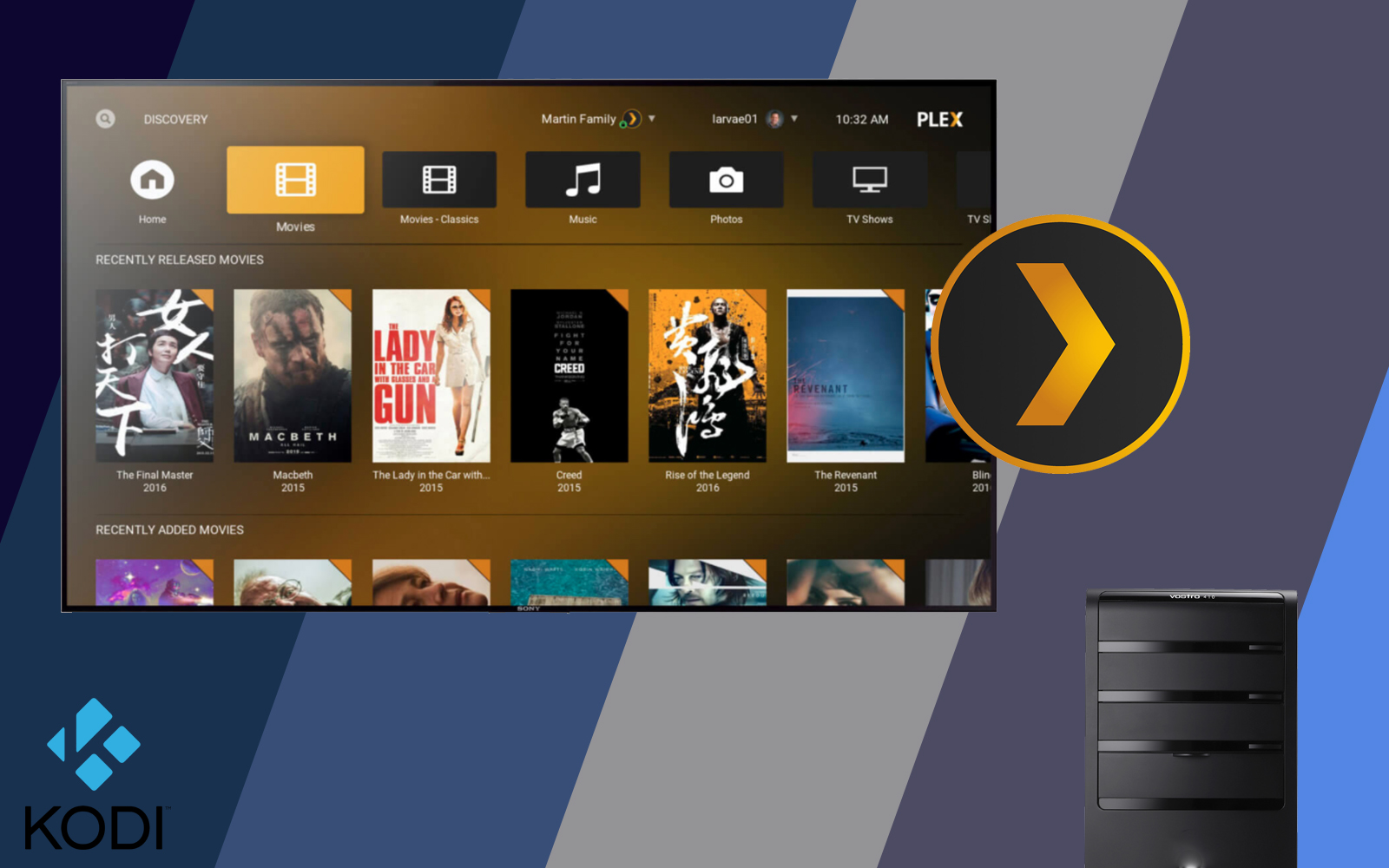
В эпоху Интернета можно смотреть, читать и слушать больше контента, чем когда-либо прежде, что делает задачу по поддержанию медиаландшафта сложной. Телевидение стало лучше, чем когда-либо, постоянно выходят новые шоу, получившие признание критиков.
Каждую неделю выходит новый крупный альбом, а в 2017 году кажется, что каждый альбом — это «обязательно к прослушиванию», что делает все более сложной задачу идти в ногу со временем. Каждый год в кинотеатрах выходит все больше фильмов, и многие из них требуют, чтобы вы следили за их продолжениями и спин-оффами, чтобы знать сюжет будущих фильмов. И это еще не считая независимых медиа, таких как видеоролики или короткометражные фильмы на YouTube и Vimeo. Да, в 2017 году нужно успевать больше, чем когда-либо, и, к счастью, наконец-то появились способы брать любимые передачи, фильмы и медиа с собой в дорогу.
How to Login to Plex | Sign in Plex Account
Возможно, вы не знакомы с Plex или Kodi, но обе программы имеют переплетенную историю друг с другом. Kodi, которая сейчас находится в семнадцатой версии, первоначально называлась XBMC, или Xbox Media Center, появилась еще в 2002 году и позволяла воспроизводить всевозможный онлайн и локальный контент с вашего Xbox (отсюда и название) без поддержки Windows Media Center.
С тех пор эта программа превратилась в Kodi, медиацентр, предназначенный для работы практически на всех существующих платформах. Plex, в свою очередь, начала свою жизнь как отдельная программа с закрытым исходным кодом, которая конкурирует с Kodi почти во всех отношениях, и предназначена для потоковой передачи мультимедиа по домашней сети или на компьютеры через Интернет по всему миру. И Kodi, и Plex — отличные способы потребления и потоковой передачи мультимедиа, и у каждого из них есть свои преимущества. Несмотря на то, что Plex отделился от Kodi много лет назад, эти две программы по-прежнему можно использовать вместе — это отличный способ получить все преимущества Kodi и при этом использовать Plex в качестве основной службы потоковой передачи в локальной сети для воспроизведения на других устройствах. Вот как использовать Plex в устройстве Kodi.
Установка Kodi на устройство
Первое, что вам нужно будет сделать, это запустить Kodi на выбранном вами устройстве, и в зависимости от того, на каком устройстве вы хотите потреблять медиа, это может быть как простой установкой приложения , так и сложным использованием кода для обхода ограничений на вашем устройстве. Kodi может работать на различных устройствах, включая, но не ограничиваясь ими:
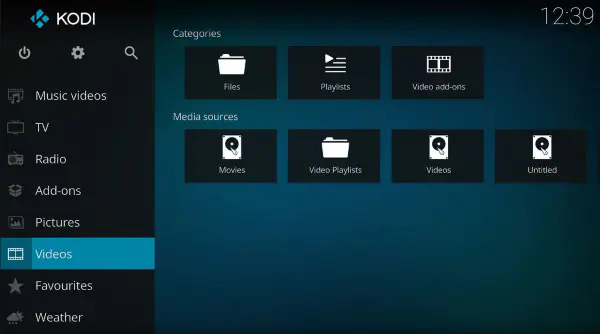
- Компьютеры под управлением Windows 10, MacOS или Linux на базе Ubuntu
- Телефоны под управлением любой версии Android 5.0 или выше
- Телефоны под управлением iOS 8.0 или более ранней версии
- Любое устройство Amazon Fire TV или Fire Stick
- Apple TV (gen 2) или Apple TV с tvOS (gen 4) Все эти устройства имеют различные инструкции по установке. Например, Kodi есть как в Google Play Store для устройств Android, так и в Windows Store для устройств Windows 10. Ваш MacBook, MacBook Air или MacBook Pro может легко установить Kodi с помощью установочного пакета на сайте Kodi. И хотя вам придется приложить некоторые усилия, чтобы запустить Kodi на вашем Amazon Fire TV или Fire Stick, у нас есть руководство для вас прямо здесь, все готово к работе — в целом это не слишком сложно. Запуск на устройствах с iOS или tvOS от Apple, пожалуй, самый сложный процесс установки; в наши дни трудно найти телефоны с iOS 8.0 или более ранней версией, а для установки Kodi на Apple TV 4-го поколения требуется подключить устройство к компьютеру для установки в фоновом режиме. Если вам интересно, как это делается, вы можете найти наше руководство прямо здесь. Для большинства пользователей, однако, процесс установки Kodi будет довольно простым, особенно если вы устанавливаете его на устройство под управлением Android или Windows. Как только Kodi будет запущен на вашем компьютере или устройстве потокового вещания, настанет время установить приложение Plex для Kodi на ваш компьютер. Установка Plex внутри Kodi
Activate https //plex.tv/link sign in on your Smart TV
Любой, кто хоть немного знаком с тем, как работает Kodi, будет знаком с идеей репозиториев программного обеспечения на Kodi. Большинство приложений, особенно те, которые не подпадают под строго «законные» правила, обычно устанавливаются с помощью сторонних репозиториев, которые позволяют вам устанавливать программы из внешних источников, не имеющих согласия или попустительства со стороны самой организации Kodi. К счастью для пользователей, не желающих устанавливать сторонние программы, предназначенные для пиратства, Plex — это приложение, полностью поддерживаемое Kodi. Вы можете установить приложение прямо из их собственного репозитория, и на самом деле, Plex даже входит в список приложений на странице установки Kodi после загрузки приложения.
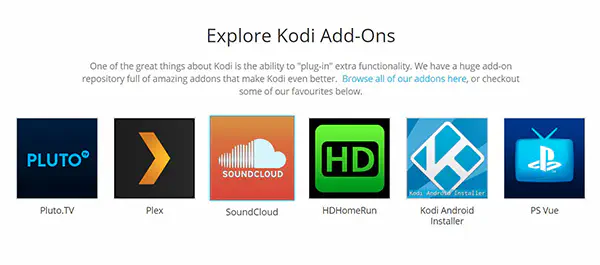
Итак, чтобы установить Plex в Kodi, все, что нам нужно сделать, это зайти в браузер дополнений. Для этого загрузите Kodi на ваше устройство и выберите вкладку «Дополнения» в левой части экрана. Здесь вы увидите все дополнения, доступные и установленные на вашем устройстве Kodi; если вы только что установили Kodi, вы увидите ссылку на браузер.
Либо выберите эту ссылку, либо выберите значок открытого ящика в левом верхнем углу, который открывает доступ к рынку Kodi для загрузки приложений. Браузер дополнений имеет пять опций: ссылка на ваши дополнения, недавно обновленные дополнения, а также опции установки из репозиториев, zip-файлов и поиска. Выберите опцию репозитория; хотя мы не будем добавлять сторонний репозиторий в наш экземпляр Kodi для установки Plex, мы будем использовать прилагаемый репозиторий приложений для установки Plex.
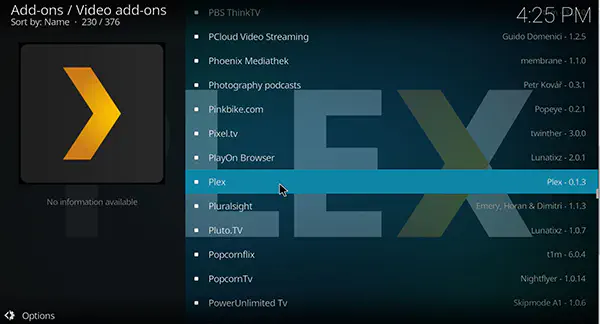
Когда опции репозитория загрузятся, прокрутите список в самый низ с помощью пульта или мыши и выберите «Video Add-ons». Загрузится полный, длинный список всех вариантов установленных видеоприложений из ваших установленных репозиториев, сторонних или иных. Он расположен в алфавитном порядке, поэтому нам нужно будет прокрутить список вниз до раздела «P», чтобы найти Plex.
Выберите приложение курсором или пультом дистанционного управления и откройте экран установки Plex, затем выберите «Установить» из опций в нижней части экрана. Установка Plex должна занять всего около десяти секунд, после чего вы сможете открыть приложение, используя настройки в нижней части страницы описания приложения. Вы также заметите, что Plex появится на главном экране приложений для легкого доступа, а также в разделе Видео дополнения вашего устройства Kodi.
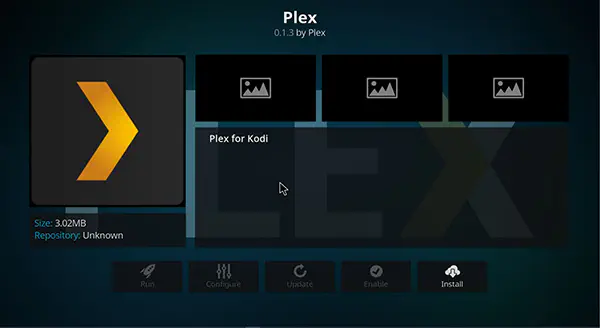
Установка Plex
Если у вас уже есть экземпляр Plex Media Server, запущенный на вашем ноутбуке или настольном компьютере, вы можете приступать к работе после установки Plex в Kodi. Однако если вы еще не настроили Plex и не создали учетную запись для потоковой передачи медиафайлов, вам нужно будет сделать это перед использованием Plex на устройстве Kodi.
Plex лучше всего работает на компьютерах, которые могут постоянно работать в фоновом режиме; например, использование настольного компьютера с большим жестким диском вместо ноутбука, который постоянно переходит в спящий режим, будет лучше для постоянной работы сервера. Если у вас нет настольного ПК, подойдет и ноутбук, хотя вы не сможете получить доступ к содержимому Plex, если компьютер перейдет в режим сна или спящий режим.
Plex довольно прост в настройке, поэтому не стоит слишком напрягаться, если вы не знакомы с этой технологией. Приложение Plex Media Server поможет вам настроить сам сервер и выбрать каталог, из которого будет транслироваться контент. Если вы хотите транслировать широкую коллекцию музыки, фотографий и домашнего видео, лучше всего собрать все либо в отдельные папки, либо в один каталог. Plex умеет различать разные формы контента, поэтому невероятно просто собрать все вместе и позволить Plex делать всю работу.
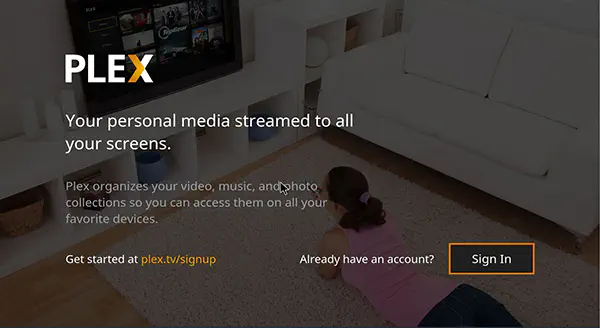
Как установить Plex на FireStick и Android TV Box

В этом руководстве я покажу вам, как установить Plex на FireStick, как зарегистрировать учетную запись Plex и как настроить сервер Plex на вашем компьютере..
Plex – это мультимедийный инструмент клиент-сервер, который позволяет получить доступ ко всем централизованно хранимым мультимедиа через различные внешние устройства. Позвольте мне сделать это проще для вас на примере. Plex позволяет вам создать медиа-сервер на вашем компьютере. Вы можете получить доступ ко всем мультимедиа (таким как видео, музыка, изображения) на жестком диске вашего компьютера, используя клиентские приложения для внешних устройств, таких как FireStick, мобильные телефоны, планшеты, ТВ-боксы и компьютеры..
Plex имеет клиентские приложения практически для всех устройств, которые поддерживают воспроизведение мультимедиа. Вы можете скачать клиентское приложение из официальных магазинов приложений. Например, для Android вы можете загрузить приложение из магазина Google Play. Для FireStick он доступен в магазине Amazon.
Лучшее в Plex заключается в том, что сервер (ваш компьютер) и клиенты (скажем, FireStick или мобильный) не должны быть подключены к одной беспроводной сети. Вы можете оставить свой компьютер дома и по-прежнему воспроизводить видео, хранящиеся на жестком диске вашего мобильного телефона, из дома вашего друга..
Важный!! Ваш компьютер должен быть включен и подключен к Интернету в то время, когда вы пытаетесь подключиться к нему через клиентское приложение удаленно
Однако Plex не обязательно должен воспроизводить только мультимедийные файлы, хранящиеся на вашем компьютере (сервере). Существуют различные каналы Plex (как официальные, так и неофициальные), которые предоставляют вам доступ к различным онлайн-СМИ. Эти каналы установлены на сервере и доступны всем подключенным клиентам..
Кроме того, клиентское приложение Plex также имеет некоторый онлайн-контент. Вы можете транслировать этот контент, даже если вы не подключены к серверу Plex. Другими словами, он не зависит от сервера.
Вниманию пользователей FireStick: Прочитайте, прежде чем продолжить
Правительства и интернет-провайдеры по всему миру отслеживают онлайн-активность своих пользователей. Если вы обнаружите потоковое содержимое, защищенное авторским правом, на вашей Fire TV Stick, у вас могут возникнуть серьезные проблемы. В настоящее время ваш IP виден всем. Я настоятельно рекомендую вам получить хороший FireStick VPN и скрыть свою личность, чтобы ваши впечатления от просмотра фильмов не пошли на пользу.
я использую ExpressVPN это самый быстрый и безопасный VPN в отрасли. Его очень легко установить на любое устройство, включая Amazon Fire TV Stick. Кроме того, он поставляется с 30-дневной гарантией возврата денег. Если вам не нравится их обслуживание, вы всегда можете попросить возврат. ExpressVPN также имеет специальное предложение, где вы можете получить 3 месяца бесплатно и сэкономить 49% на годовом плане.
Вот причины, почему вы должны использовать VPN все время.
Читать: Как установить лучший VPN на FireStick
- 1 Как установить Plex на FireStick
- 1.1 Зарегистрируйте учетную запись Plex
- 1.2 Шаги для установки Plex на FireStick
Как установить Plex на FireStick
Перед установкой Plex на FireStick вам необходимо зарегистрировать учетную запись, если у вас ее еще нет. Итак, давайте сначала создадим учетную запись Plex.
Как настроить Amazon Fire TV Stick в первый раз
Зарегистрируйте учетную запись Plex
1- Перейдите на https://www.plex.tv на своем компьютере или мобильном устройстве (вы также можете использовать браузер с поддержкой FireStick, например, Silk Browser или Firefox) и нажмите Зарегистрироваться
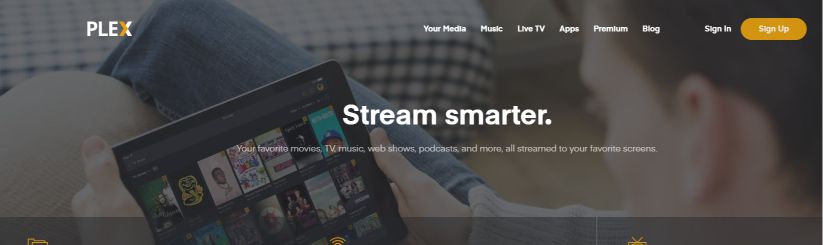
2- Вы можете зарегистрироваться с помощью существующих учетных данных Facebook или Google или создать новую учетную запись с адресом электронной почты.
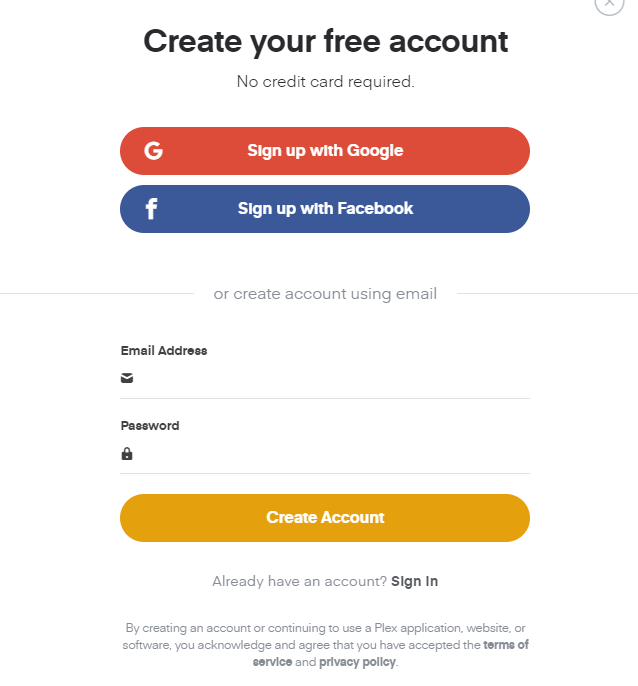
3. После входа в систему вы можете приобрести один из планов Plex Pass для получения дополнительных преимуществ. Планы стоят 4,99 долларов в месяц, 39,99 долларов в год и 119,99 долларов на всю жизнь. О преимуществах покупки Plex Pass мы поговорим позже в этом руководстве..
Замечания: Вы можете продолжить без Plex Pass и при этом наслаждаться множеством функций
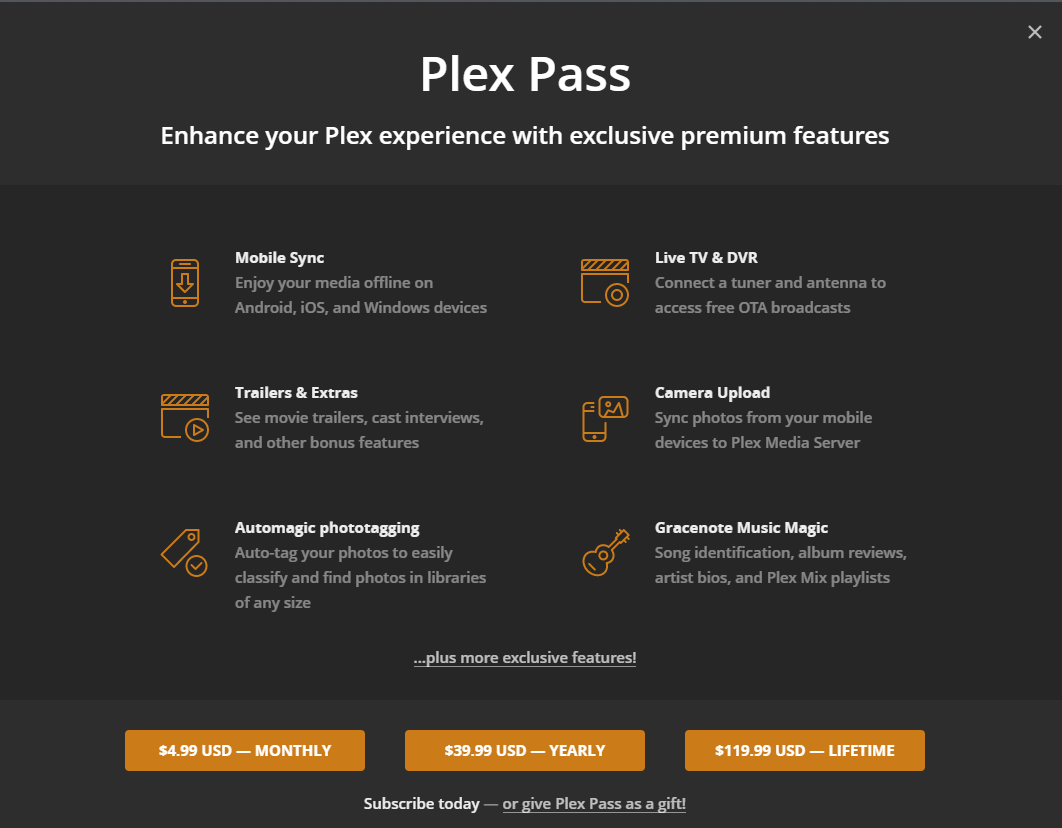
Вот как вы регистрируете учетную запись Plex.
Шаги для установки Plex на FireStick
Теперь я расскажу вам, как установить Plex на FireStick. Он доступен в магазине приложений Amazon. Вот что вам нужно сделать:
1- Вы найдете опцию поиска FireStick на главном экране в верхнем левом углу. Выберите это

2- Введите Plex и щелкните по нему в результатах поиска. Вы также можете удерживать кнопку Alexa на пульте дистанционного управления для голосовой команды
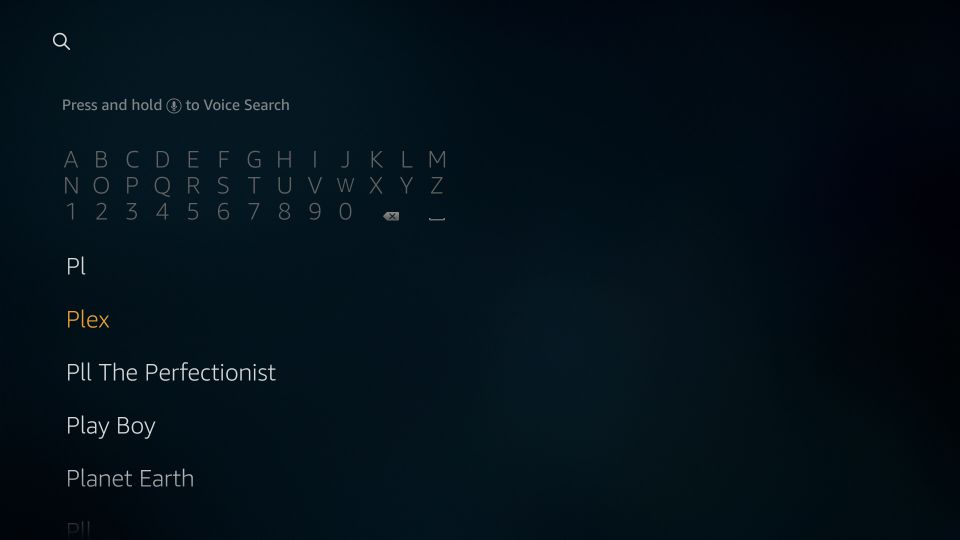
3- Когда вы видите Plex значок приложения в приложениях Android TV Box
Существует два типа Android TV-боксов – один со стандартной ОС Android, а другой – с настоящей ОС Android TV. Они похожи в некоторых отношениях и отличаются в других.
Общее между ними то, что они оба поддерживают сервисы Google Play. Вы можете устанавливать приложения прямо из Google Play Store. Plex доступен в магазине Google Play.
Вот шаги для установки Plex на Android TV Box (работает более или менее одинаково на обоих типах блоков):
1- Откройте Google Play Store
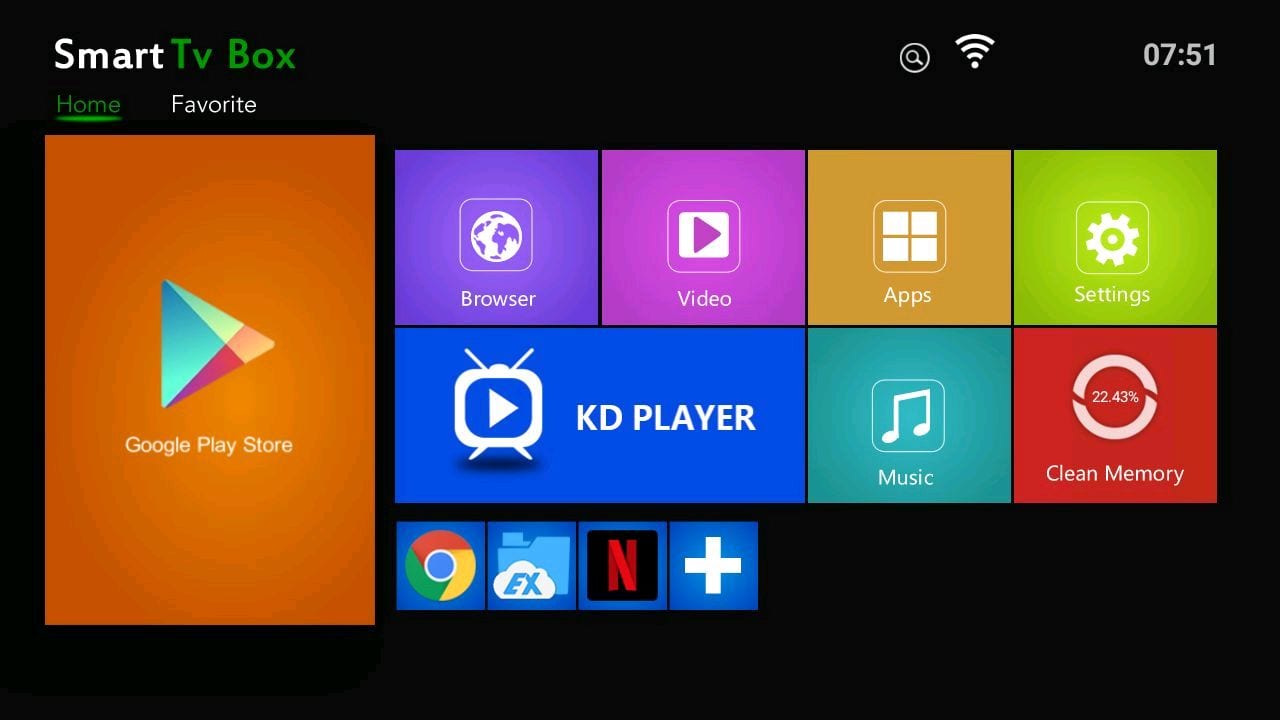
2. Найдите Plex, введя или используя голосовую команду (если поддерживается).
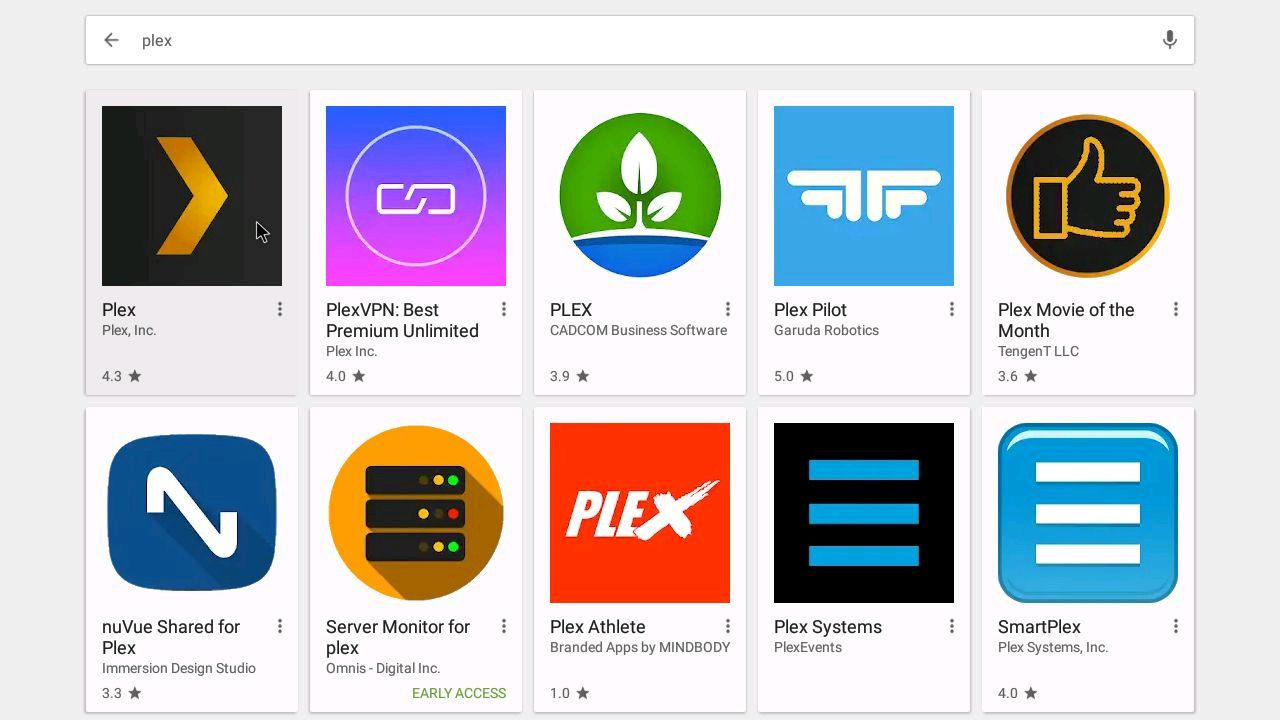
3- Нажмите значок Plex, когда он появится в результатах поиска.
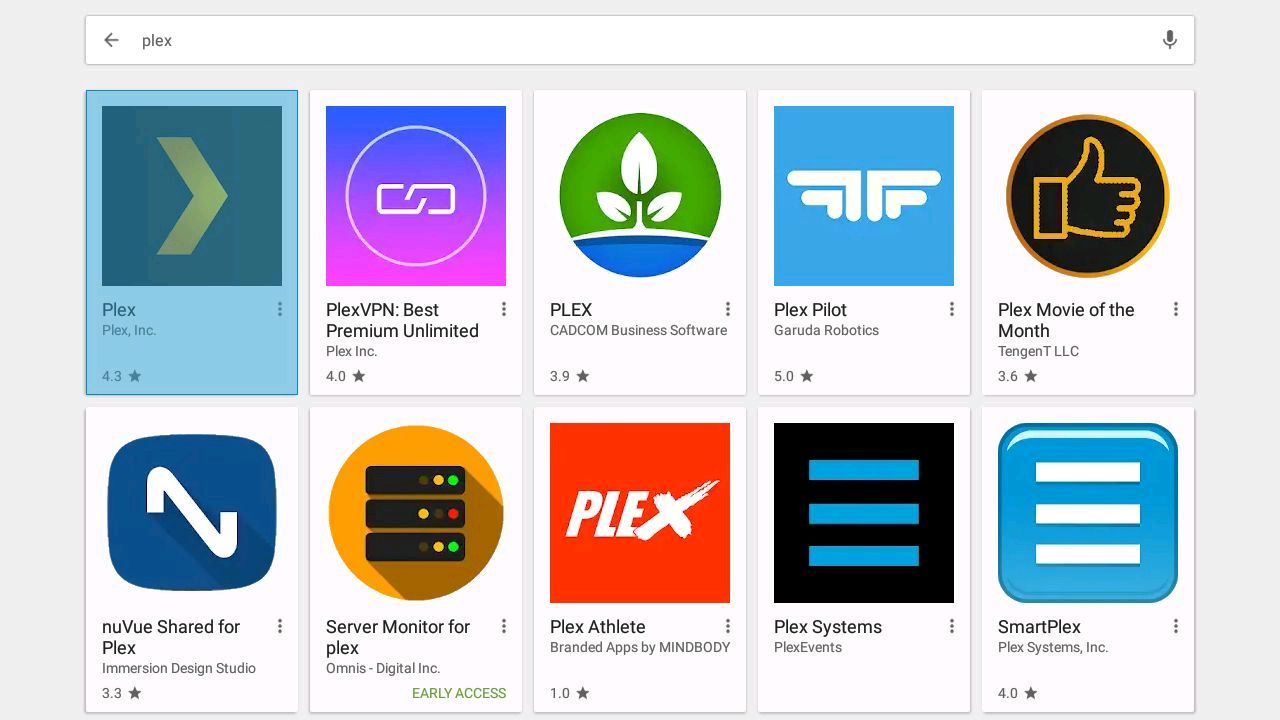
4- Нажмите Установить
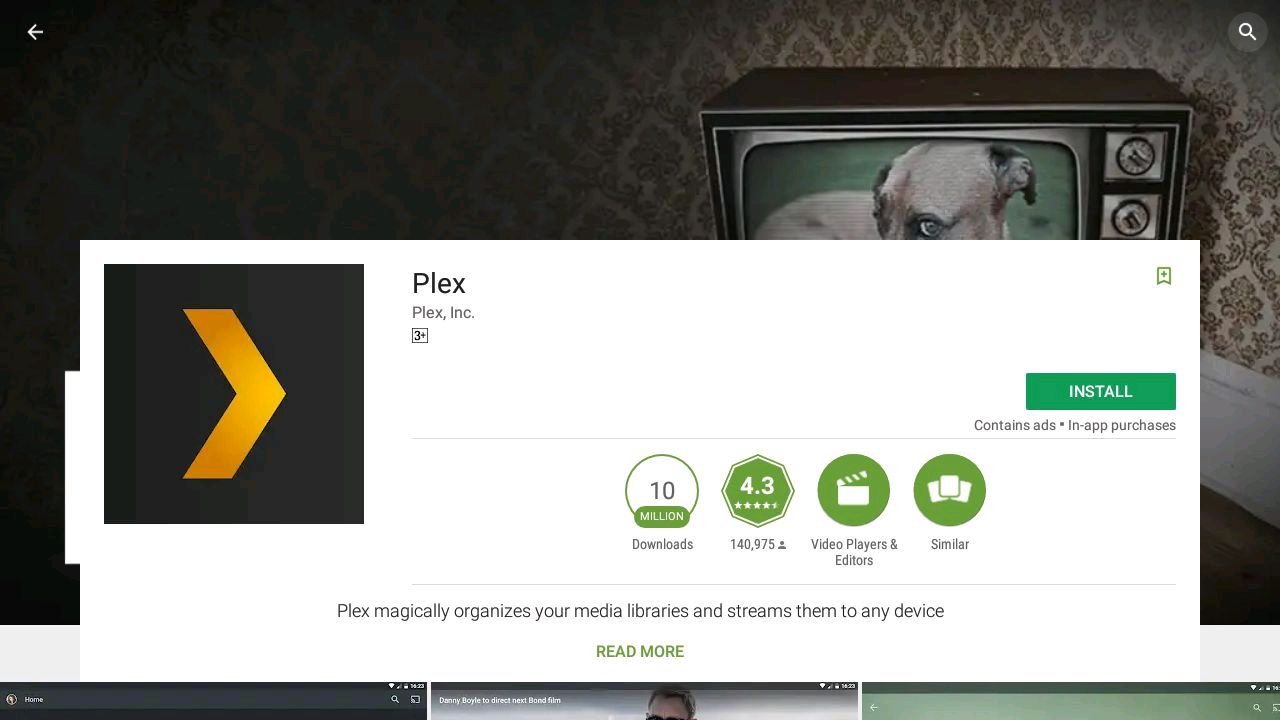
5- Нажмите Открыть, чтобы запустить приложение
Как сбросить Firestick к заводским настройкам
Как настроить и использовать Plex на FireStick и Android TV Box
Если вы используете FireStick, вы можете запустить приложение из Ваши приложения https://muzoic.org/kak/kak-ustanovit-plex-na-firestick-i-android-tv-box/» target=»_blank»]muzoic.org[/mask_link]